win10打开qq对话框时候会闪一个黑条怎么解决 win10打开qq对话框时候会闪一个黑条的解决方法
发布时间:2017-07-04 13:30:40 浏览数:
今天给大家带来win10打开qq对话框时候会闪一个黑条怎么解决,win10打开qq对话框时候会闪一个黑条的解决方法,让您轻松解决问题。
更新到win10系统之后,有的小伙伴会出现打开qq对话框时候会闪一个黑条,一闪而过,都看不清是什么内容。下面就来为大家分享win10打开qq对话框时候会闪一个黑条的解决办法。具体方法如下:
解决方法1:
1首先,先打开一个“好友聊天窗口”或者是“我的设备”都可以,这个步骤不能少,一定要打开。
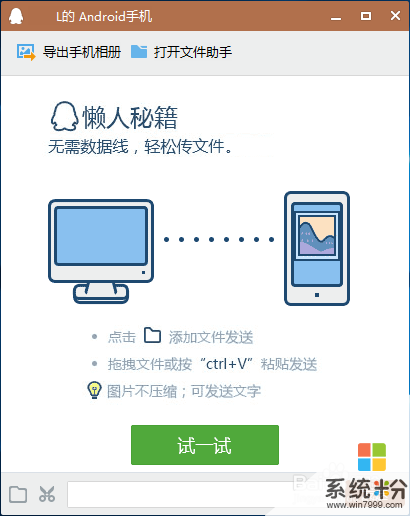 2
2然后再按下快捷键:win+R。
 3
3按下快捷键之后,界面会出现一个横条,这里点击最后一个“设置”按钮。
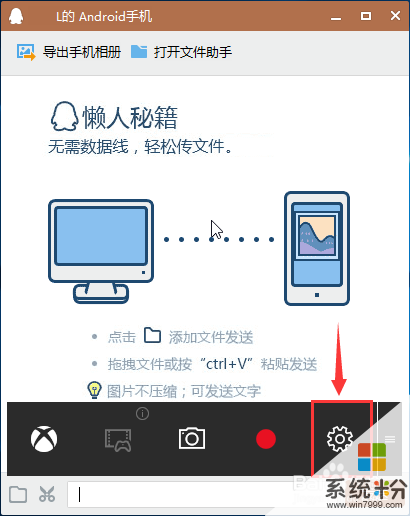 4
4最后,再把“当我开始游戏时显示提示”前面的勾去掉即可关闭打开qq对话框时候会闪一个黑条。
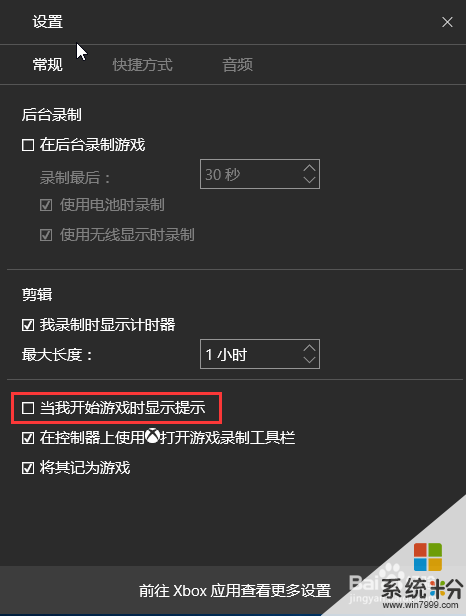
解决方法2:
1win10系统,有的时候开启其他的都会有这样的黑条提示。如下图,就是一些针对性的快捷方式。
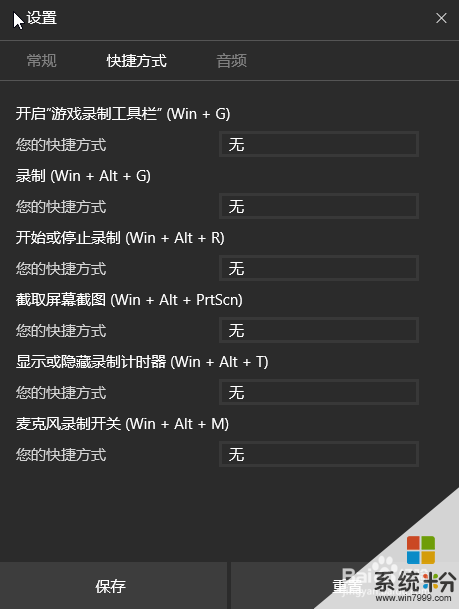 2
2如果是麦克风提示,可以按照上面的步骤,切换到“音频”,然后把“显示麦克风录制通知”前面的勾去掉即可,
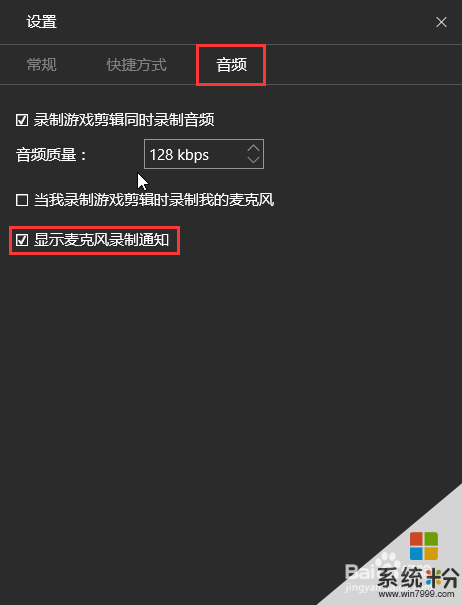
以上就是win10打开qq对话框时候会闪一个黑条怎么解决,win10打开qq对话框时候会闪一个黑条的解决方法教程,希望本文中能帮您解决问题。